cPanel - konta e-mail
Za pomocą tego interfejsu możesz tworzyć konta e-mail w swojej domenie i zarządzać nimi. Możesz utworzyć adres e-mail, skonfigurować klienta poczty, zmienić hasła i uzyskać bezpośredni dostęp do poczty internetowej.
Utwórz adres e-mail
Aby utworzyć adres e-mail dla swojej domeny, wykonaj następujące kroki:
Step 1 - Kliknij Email Accounts link znajdujący się w sekcji E-maile na stronie głównej cPanel.
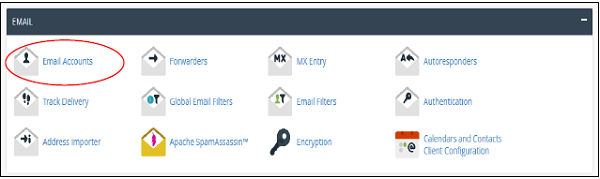
Step 2 - W sekcji Konta e-mail na górze znajdziesz Dodaj konto e-mail.

Step 3 - Dodaj nazwę e-mail, którą chcesz utworzyć, ponieważ będzie to tekst znajdujący się przed @.
Step 4- Wybierz silne hasło i podaj limit skrzynki pocztowej. Określa, ile miejsca na dysku może używać to konto. Możesz zapewnić określoną ilość miejsca w MB lub nieograniczony przydział.
Step 5 - Kliknij Utwórz konto, aby utworzyć adres e-mail powiązany z Twoją domeną.
Zarządzaj kontami e-mail
Możesz zarządzać swoimi kontami e-mail za pośrednictwem tego interfejsu, możesz zmienić swoje hasła, zmienić wielkość limitu lub usunąć konto e-mail.
Aby zarządzać swoimi kontami e-mail, przewiń w dół, aby wyświetlić listę kont e-mail istniejących w Twojej domenie.
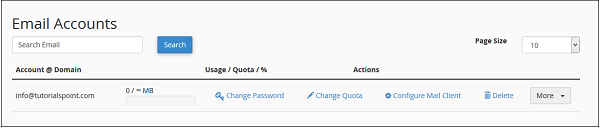
Zmień hasła
Aby zmienić hasło do konta e-mail, kliknij łącze Zmień hasło odpowiadające Twojemu adresowi e-mail.

Wprowadź nowe hasła i zapisz zmiany, naciskając przycisk Zmień hasło.
Zmień limit
Aby zmienić limit poczty e-mail, kliknij link Zmień limit odpowiadający Twojemu adresowi e-mail, którym chcesz zarządzać.

Wprowadź ograniczony limit w megabajtach lub wybierz nieograniczoną opcję. Naciśnij przycisk Zmień limit, aby zapisać zmiany.
Skonfiguruj klienta poczty
Aby wysyłać i odbierać wiadomości e-mail w Twojej domenie z dowolnego stacjonarnego lub mobilnego klienta poczty e-mail, np. Windows Live Mail, Outlook lub iOS na iPhonie itp. CPanel zapewnia wstępnie skonfigurowane ustawienia dla tych aplikacji. Wystarczy pobrać ustawienia i uruchomić je, a następnie automatycznie skonfiguruje klienta poczty. Może być konieczne wprowadzenie hasła do konta e-mail. Możesz także ręcznie skonfigurować klientów poczty e-mail do wysyłania i odbierania wiadomości e-mail dla klienta poczty e-mail.
Aby pobrać skrypty automatycznej konfiguracji lub zapoznać się z ustawieniami ręcznymi, kliknij łącze Konfiguruj klienta poczty odpowiadające Twojemu kontu e-mail.

Po otwarciu interfejsu zobaczysz Skrypty automatycznej konfiguracji .
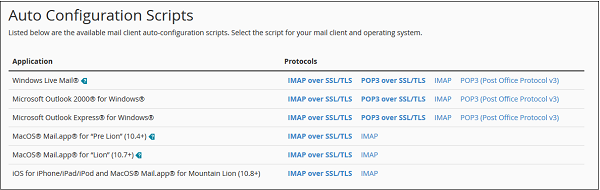
Możesz pobrać skrypty automatycznej konfiguracji do konfiguracji interfejsu klienta poczty. Wystarczy pobrać odpowiednie ustawienia i uruchomić je.
Jeśli chcesz ręcznie skonfigurować klienta poczty, przewiń w dół, aby wyświetlić Ustawienia ręczne.
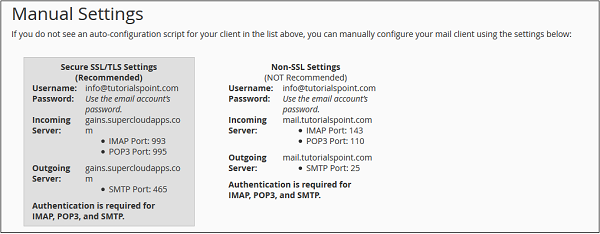
Note- Istnieją cztery typy ustawień - IMAP i POP3, zarówno przez SSL / TLS, jak i bez SSL. Korzystanie z SSL powoduje wysyłanie wiadomości z szyfrowaniem zapewniającym dodatkową warstwę bezpieczeństwa, ale bez SSL nie. Zaleca się używanie ustawień z SSL. Z IMAP lub POP3 możesz wybrać kogo chcesz. Oba będą działać idealnie.
Usuń konto e-mail
Aby usunąć konto e-mail, wystarczy kliknąć łącze Usuń odpowiadające Twojemu kontu e-mail.

Poprosi o potwierdzenie. Naciśnij przycisk Usuń, aby usunąć swoje konto e-mail.